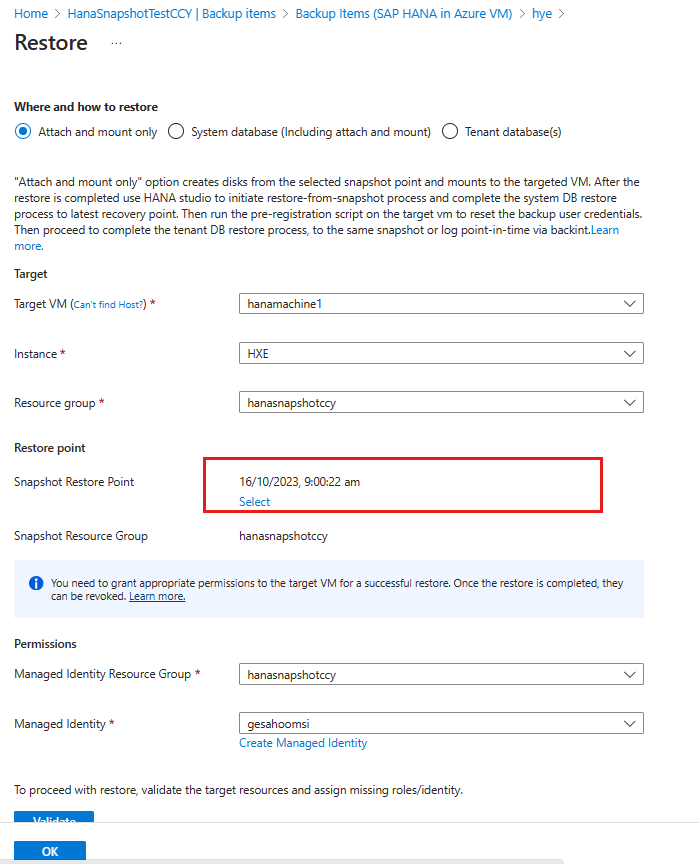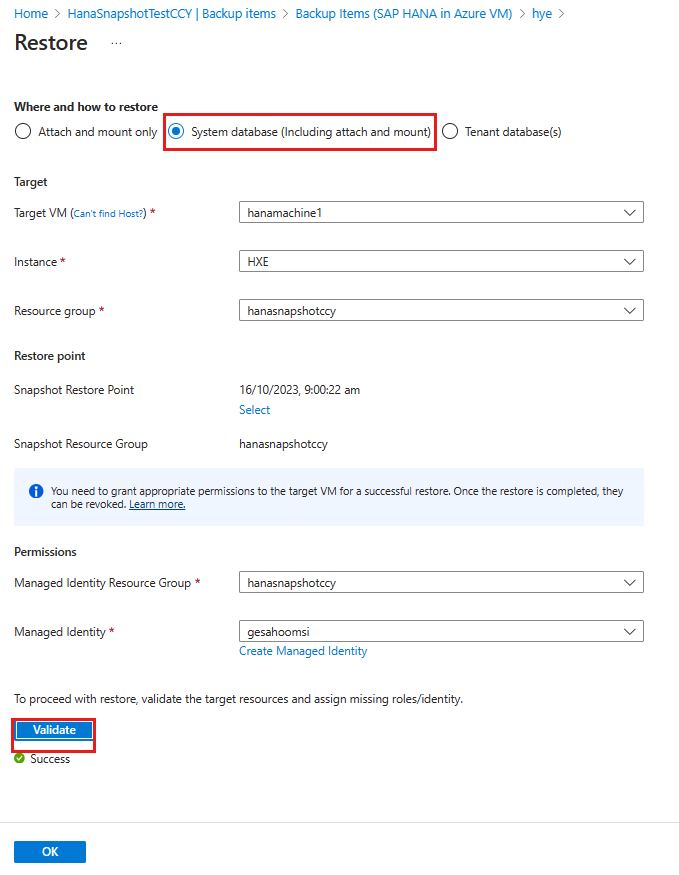Wiederherstellen der Momentaufnahmen von SAP HANA-Datenbankinstanzen auf Azure-VMs
In diesem Artikel wird beschrieben, wie Sie eine gesicherte SAP HANA-Datenbankinstanz anhand von Momentaufnahmen auf einem anderen virtuellen Ziel-Computer (VM) wiederherstellen.
Hinweis
Wenn Sie eine direkte Wiederherstellung durchführen möchten (d. h. die gesicherte VM durch Trennen der vorhandenen Datenträger und Anfügen neuer Datenträger überschreiben), trennen Sie die vorhandenen Datenträger, und lesen Sie die folgenden Abschnitte.
Sie können die HANA-Momentaufnahme und die Speichermomentaufnahme als Datenträger wiederherstellen, indem Sie die Option Anfügen auswählen und die dann auf dem Zielcomputer bereitzustellen. Azure Backup stellt das HANA-System jedoch nicht automatisch bis zum erforderlichen Punkt wieder her.
Dies sind die beiden Workflows:
- Wiederherstellung des gesamten HANA-Systems (Systemdatenbank und alle Mandantendatenbanken) auf einen einzelnen momentaufnahmebasierten Wiederherstellungspunkt.
- Wiederherstellung der Systemdatenbank und aller Mandantendatenbanken auf einen anderen Protokollpunkt mittels einer Momentaufnahme.
Hinweis
SAP HANA empfiehlt, bei der Momentaufnahmewiederherstellung das gesamte System wiederherzustellen. Dies bedeutet, dass Sie auch die Systemdatenbank wiederherstellen. Wenn die Systemdatenbank wiederhergestellt wird, werden dadurch auch die Benutzer-/Zugriffsinformationen überschrieben oder aktualisiert, sodass nachfolgende Wiederherstellungsversuche von Mandantendatenbanken nach der Wiederherstellung der Systemdatenbank möglicherweise fehlschlagen. Es gibt zwei Möglichkeiten, dieses Problem zu lösen:
- Sowohl die gesicherte VM als auch die Ziel-VM verwenden denselben Sicherungsschlüssel (einschließlich Benutzername und Kennwort). Dies bedeutet, dass sich der HANA-Sicherungsdienst mit denselben Anmeldeinformationen verbinden und weiterhin Mandantendatenbanken wiederherstellen kann.
- Wenn die gesicherte VM und die Ziel-VM unterschiedliche Schlüssel verwenden, muss nach der Wiederherstellung der Systemdatenbank das Vorregistrierungsskript ausgeführt werden. Dadurch werden die Anmeldeinformationen auf der Ziel-VM aktualisiert, und anschließend können die Mandantendatenbanken wiederhergestellt werden.
Voraussetzungen
Erforderliche Berechtigungen für die Momentaufnahmewiederherstellung
Während der Wiederherstellung verwendet Azure Backup die verwaltete Identität der Ziel-VM, um Datenträgermomentaufnahmen aus einer benutzerdefinierten Ressourcengruppe zu lesen, Datenträger in einer Ziel-Ressourcengruppe zu erstellen und sie an die Ziel-VM anzufügen.
In der folgenden Tabelle sind die Ressourcen, Berechtigungen und Bereiche aufgeführt.
| Entität | Integrierte Rolle | Berechtigungsbereich | BESCHREIBUNG |
|---|---|---|---|
| Ziel-VM | Mitwirkender von virtuellen Computern | Der Sicherungsadministrator, der die HANA-Momentaufnahmewiederherstellung und die verwaltete Dienstidentität der Ziel-VM konfiguriert und ausführt. | Die Wiederherstellungen erfolgen anhand von Datenträgermomentaufnahmen, um neue verwaltete Datenträger zu erstellen und an die Ziel-VM bzw. an das Zielbetriebssystem anzufügen bzw. dort bereitzustellen. |
| Ressourcengruppe der Quellmomentaufnahme | Mitwirkender für Datenträgermomentaufnahmen | Das Ziel. | Die Wiederstellung erfolgt anhand von Datenträgermomentaufnahmen. |
| Die Ressourcengruppe des Zieldatenträgers (die alle vorhandenen Datenträger der Ziel-VM für die Wiederherstellung enthält). Die Ressourcengruppe des Zieldatenträgers (in der während der Wiederherstellung alle neuen Datenträger erstellt werden). |
Operator für die Datenträgerwiederherstellung | Die verwaltete Dienstidentität der Ziel-VM. | Die Wiederherstellungen erfolgen anhand von Datenträgermomentaufnahmen, um neue verwaltete Datenträger zu erstellen und an die Ziel-VM bzw. an das Zielbetriebssystem anzufügen bzw. dort bereitzustellen. |
Sobald die Wiederherstellung abgeschlossen ist, können Sie diese Berechtigungen widerrufen.
Hinweis
- Die verwendeten Anmeldeinformationen sollten über Berechtigungen zum Erteilen von Rollen für andere Ressourcen verfügen. Die Rollen sollten „Besitzer“ oder „Benutzerzugriffsadministrator“ sein, wie unter Schritte zum Zuweisen einer Azure-Rolle beschrieben.
- Sie können das Azure-Portal verwenden, um alle oben genannten Berechtigungen während der Wiederherstellung zuzuweisen.
Erfahren Sie mehr über die Wiederherstellungsarchitektur für Momentaufnahmen von SAP HANA-Instanzen.
Herstellen der Netzwerkverbindung
Erfahren Sie mehr über die erforderliche Netzwerkkonfigurationen für Momentaufnahmen von HANA-Instanzen.
Wiederherstellen des gesamten Systems auf einen Momentaufnahme-Wiederherstellungspunkt
In den folgenden Abschnitten erfahren Sie, wie Sie das System auf einen Momentaufnahme-Wiederherstellungspunkt wiederherstellen können.
Auswählen und Bereitstellen der Momentaufnahme
Gehen Sie wie folgt vor, um die Momentaufnahme auszuwählen und bereitzustellen:
Wechseln Sie im Azure-Portal zum Recovery Services-Tresor.
Wählen Sie im linken Bereich Sicherungselemente aus.
Wählen Sie Primäre Region und anschließend SAP HANA auf Azure-VM aus.
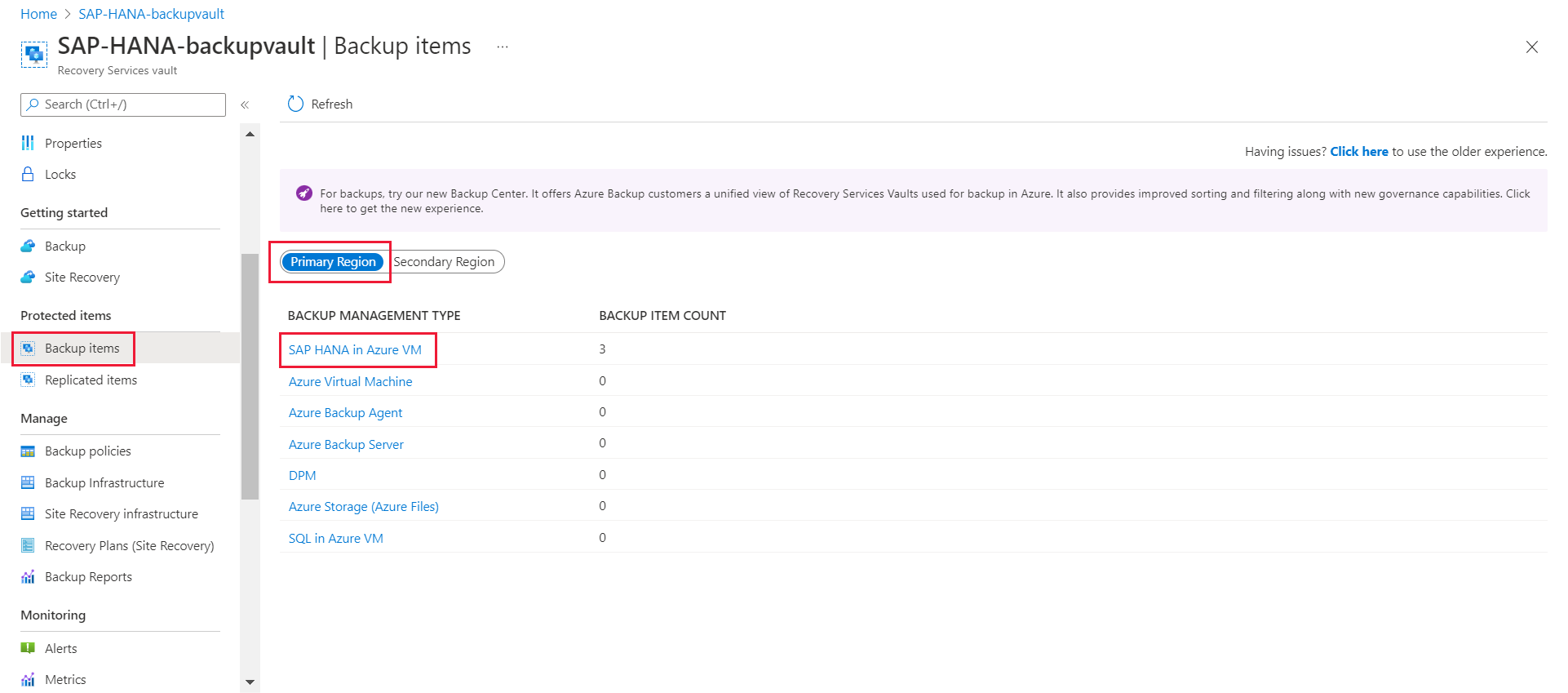
Wählen Sie auf der Seite Sicherungselemente die Option Details anzeigen für die SAP HANA-Momentaufnahmeinstanz aus.
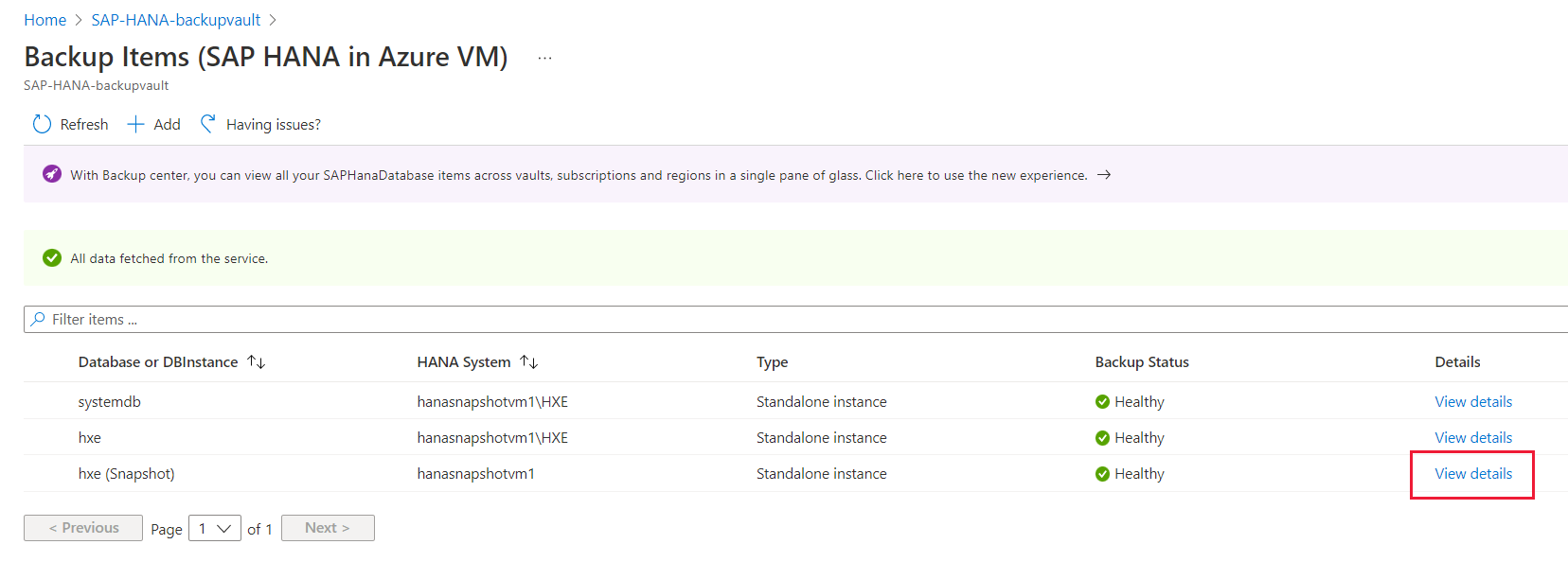
Wählen Sie Wiederherstellen aus.
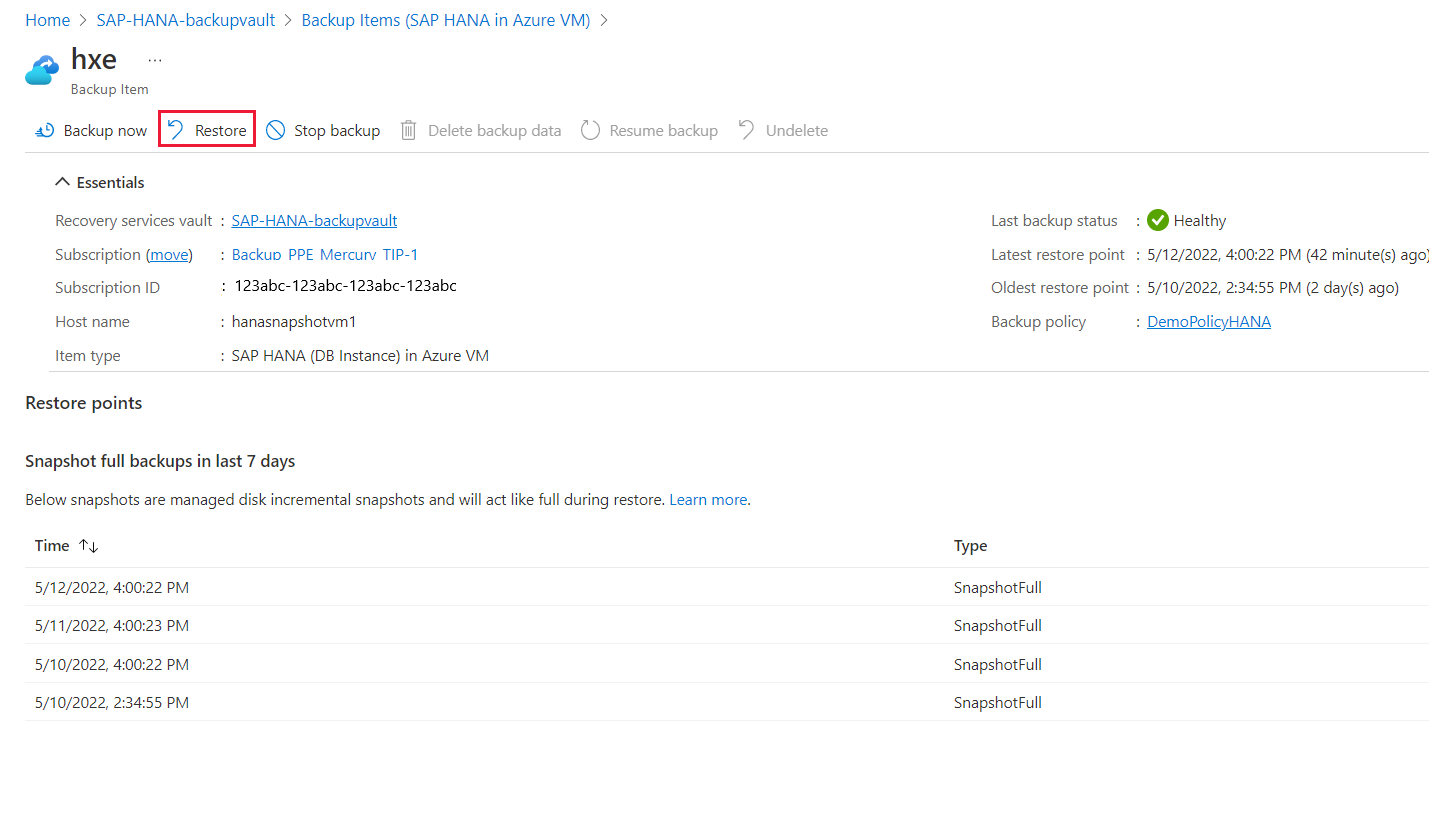
Wählen Sie im Bereich Wiederherstellen die Ziel-VM, an die die Datenträger angefügt werden sollen, die benötigte HANA-Instanz und die Ressourcengruppe aus.
Wählen Sie im Bereich Wiederherstellungspunkt die Option Auswählen aus.
Hinweis
Mit der Option Nur anfügen und bereitstellen werden Datenträger aus dem ausgewählten Momentaufnahmepunkt erstellt und in die Ziel-VM eingebunden. Nachdem die Wiederherstellung abgeschlossen ist, verwenden Sie HANA Studio, um die Prozedur „Wiederherstellung aus der Momentaufnahme“ zu initiieren und die Wiederherstellung der Systemdatenbank auf den neuesten Wiederherstellungspunkt abzuschließen. Führen Sie dann das Skript vor der Registrierung auf der Ziel-VM aus, um die Anmeldeinformationen des Sicherungsbenutzers zurückzusetzen. Fahren Sie dann mit dem Abschluss des Mandanten-DB-Wiederherstellungsvorgangs fort, um die gleiche Momentaufnahme oder den gleichen Protokollpunkt rechtzeitig über die Sicherung abzuschließen.
Wählen Sie im Bereich Wiederherstellungspunkt auswählen einen Wiederherstellungspunkt aus, und klicken Sie dann auf OK.
Wählen Sie die entsprechende Ressourcengruppe und die verwaltete Identität aus, der alle Berechtigungen für die Wiederherstellung zugewiesen sind.
Wählen Sie Überprüfen aus, um sicherzustellen, dass der verwalteten Identität alle Berechtigungen für die entsprechenden Bereiche zugewiesen sind.
Wenn die Berechtigungen nicht zugewiesen sind, wählen Sie Fehlende Rollen/Identität zuweisen aus.
Nachdem die Rollen zugewiesen wurden, werden die Berechtigungsaktualisierungen automatisch vom Azure-Portal erneut überprüft.
Wählen Sie OK aus, um Datenträger anhand der Momentaufnahmen zu erstellen, sie an die Ziel-VM anzufügen und dann bereitzustellen.
Wiederherstellen der Systemdatenbank
Führen Sie die folgenden Schritte aus, um die Systemdatenbank mithilfe des Azure-Portals wiederherzustellen:
Wechseln Sie zum Bereich Wiederherstellen und wählen Sie dann Systemdatenbank (einschließlich Anfügen und Einbinden) aus.
Hinweis
Mit dieser Option werden Datenträger aus dem ausgewählten Momentaufnahme-Wiederherstellungspunkt erstellt und diese Datenträger an die angegebene Ziel-VM angefügt. Außerdem wird die Systemdatenbank auf der Ziel-VM wiederhergestellt.
Wählen Sie auf der VM die Ziel-VM aus der Dropdownliste aus.
Wählen Sie unter Momentaufnahme-Wiederherstellungspunkt die Option Auswählen und dann den Wiederherstellungspunkt aus.
Wählen Sie Überprüfen aus.
Nachdem die Überprüfung abgeschlossen ist, wählen Sie OK zum Wiederherstellen aus.
So stellen Sie die Systemdatenbank aus der Datenmomentaufnahme mit HANA Studio wieder her Weitere Informationen finden Sie in der SAP-Dokumentation.
Hinweis
Nach der Wiederherstellung der Systemdatenbank müssen Sie das Vorregistrierungsskript auf der Ziel-VM ausführen, um die Benutzeranmeldedaten zu aktualisieren.
Wiederherstellen von Mandantendatenbanken
Wenn die Systemdatenbank wiederhergestellt wird, führen Sie das Skript vor der Registrierung auf der Ziel-VM aus und stellen die Mandantendatenbanken wieder her.
Führen Sie die folgenden Schritte aus, um die Mandantendatenbanken mithilfe des Azure-Portals wiederherzustellen:
Wechseln Sie zum Bereich Wiederherstellen, und wählen Sie dann Mandantendatenbank(en) aus.
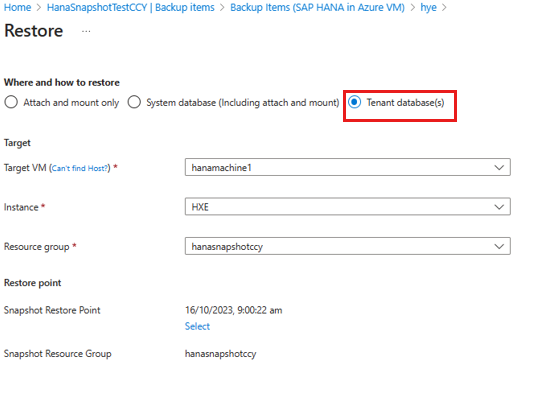
Wählen Sie auf der VM die Ziel-VM aus der Dropdownliste aus.
Wählen Sie unter Momentaufnahme-Wiederherstellungspunkt die Option Auswählen und dann den Wiederherstellungspunkt aus.
Wählen Sie Überprüfen aus.
Nachdem die Überprüfung abgeschlossen ist, wählen Sie OK zum Wiederherstellen aus.
Sie können HANA Studio auch verwenden, um alle Mandantendatenbanken aus einer Datenmomentaufnahme wiederherzustellen. Weitere Informationen finden Sie in der HANA-Dokumentation.
Wiederherstellen einer Datenbank auf einen anderen Protokollpunkt mithilfe einer Momentaufnahme
Zum Wiederherstellen der Datenbank auf einen anderen Protokollpunkt gehen Sie folgendermaßen vor.
Auswählen und Bereitstellen der nächstliegenden Momentaufnahme
Identifizieren Sie zunächst die Momentaufnahme, die dem erforderlichen Protokollpunkt am nächsten ist. Anschließend fügen Sie diese Momentaufnahme an die Ziel-VM an und stellen sie darauf bereit.
Wiederherstellen der Systemdatenbank
Führen Sie die folgenden Schritte aus, um den erforderlichen Zeitpunkt für die Systemdatenbank auszuwählen und wiederherzustellen:
Wählen Sie im Recovery Services-Tresor im linken Bereich die Option Sicherungselemente aus.
Wählen Sie Primäre Region und anschließend SAP HANA auf Azure-VM aus.
Wählen Sie im Bereich Sicherungselemente den Link Details anzeigen für die Systemdatenbankinstanz aus.

Wählen Sie im Bereich der systemdb-Elemente die Option Wiederherstellen aus.
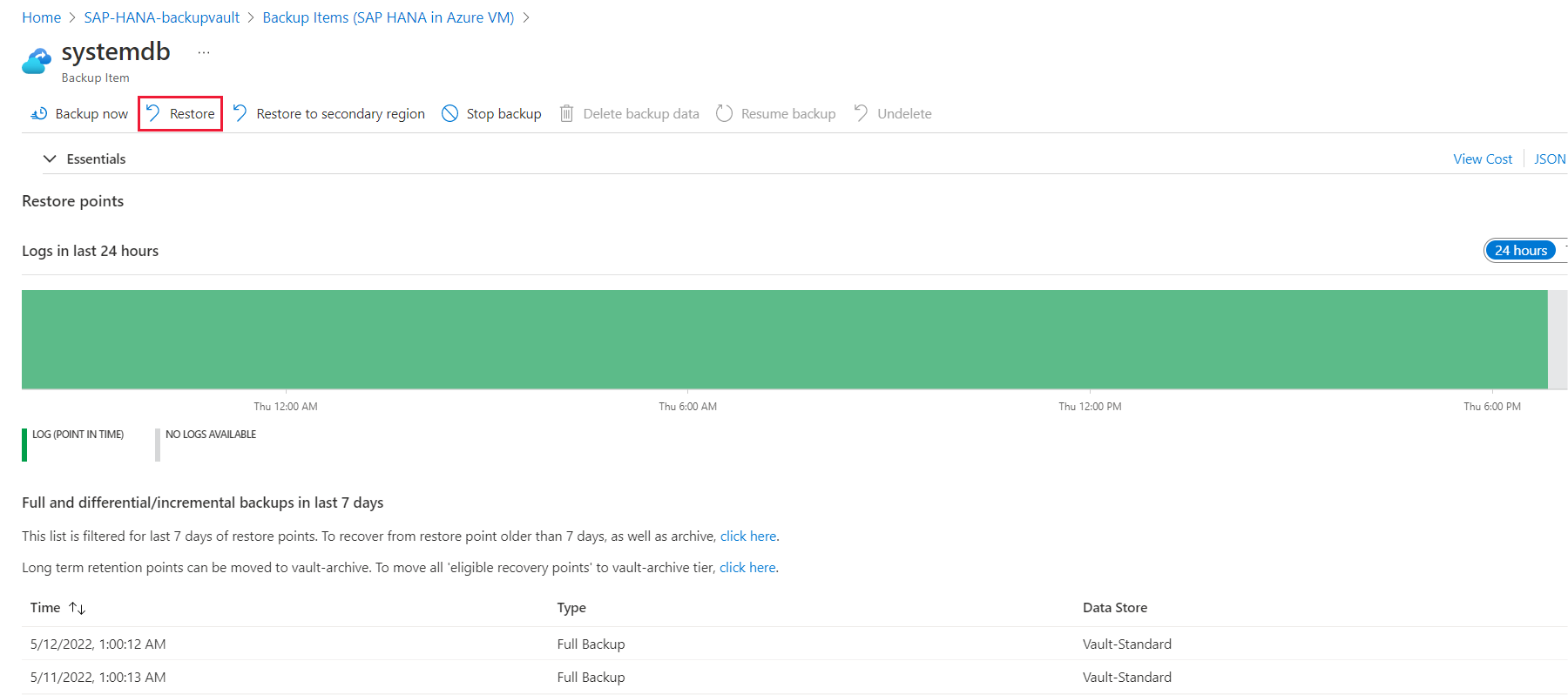
Wählen Sie im Bereich Wiederherstellen die Option Protokolle über Momentaufnahme wiederherstellen aus.
Wählen Sie die benötigte VM und Ressourcengruppe aus.
Wählen Sie unter dem Feld Wiederherstellungspunkt den Link Auswählen aus.
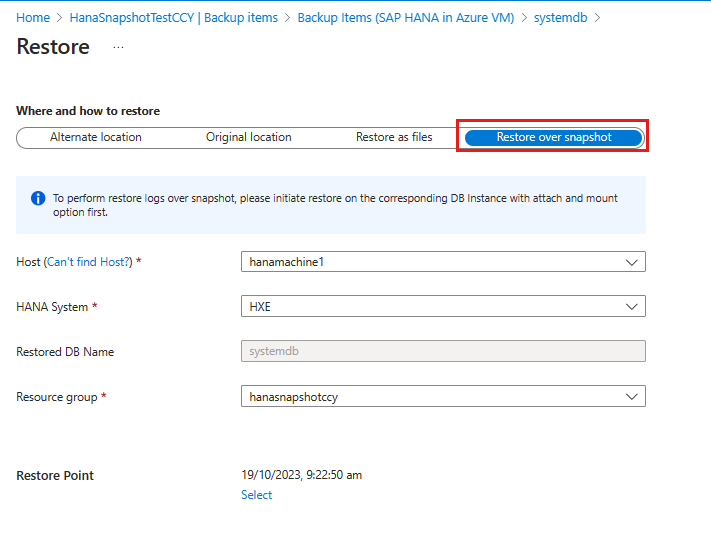
Wählen Sie im Bereich Wiederherstellungspunkt auswählen den Wiederherstellungspunkt aus, und klicken Sie dann auf OK.
Hinweis
Die Protokolle werden nach dem Momentaufnahmepunkt angezeigt, den Sie zuvor wiederhergestellt haben.
Klicken Sie auf OK.
Wiederherstellen der Mandantendatenbank
Gehen Sie zum Wiederherstellen der Mandantendatenbank wie folgt vor:
Wechseln Sie im Azure-Portal zum Recovery Services-Tresor.
Wählen Sie im linken Bereich Sicherungselemente aus.
Wählen Sie Primäre Region und anschließend SAP HANA auf Azure-VM aus.
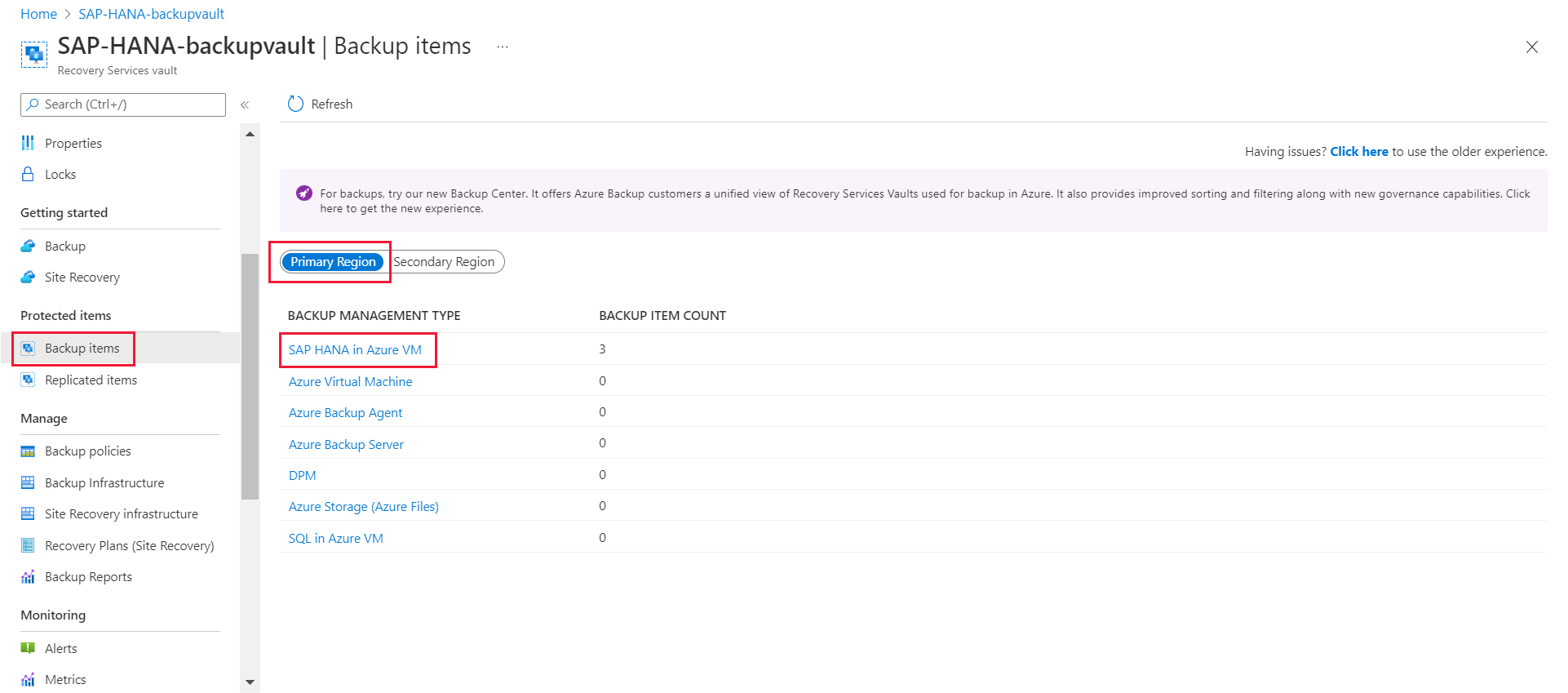
Wählen Sie auf im Bereich Sicherungselemente den Link Details anzeigen für die SAP HANA-Mandantendatenbank aus.
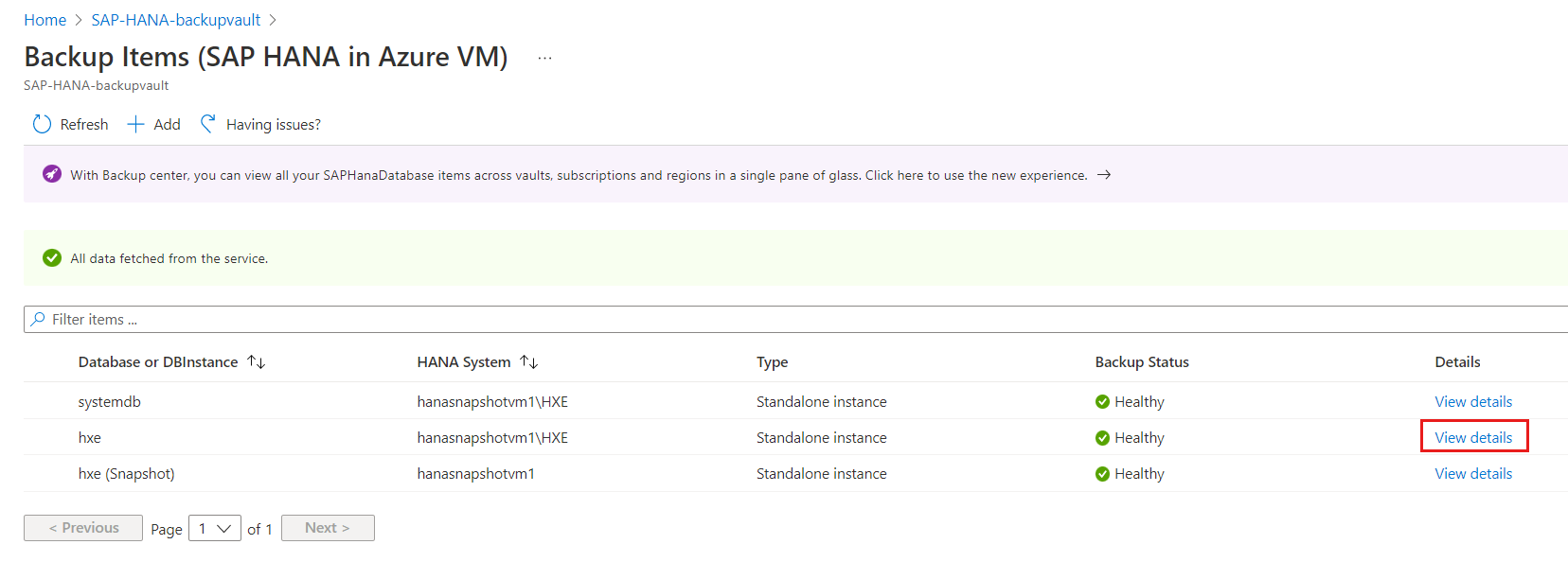
Wählen Sie Wiederherstellen aus.
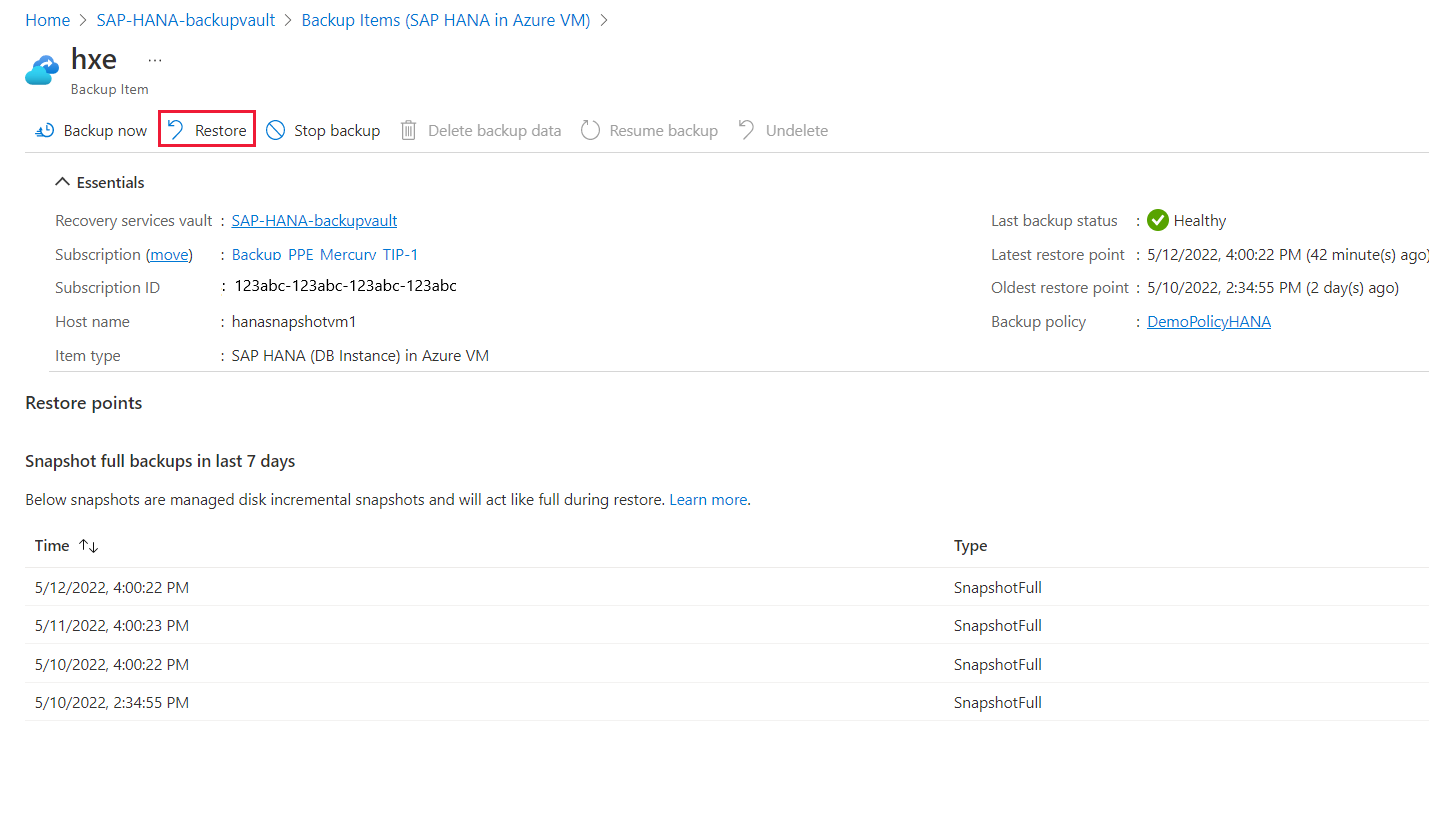
Wählen Sie im Bereich Wiederherstellen die Ziel-VM, an die die Datenträger angefügt werden sollen, die benötigte HANA-Instanz und die Ressourcengruppe aus.
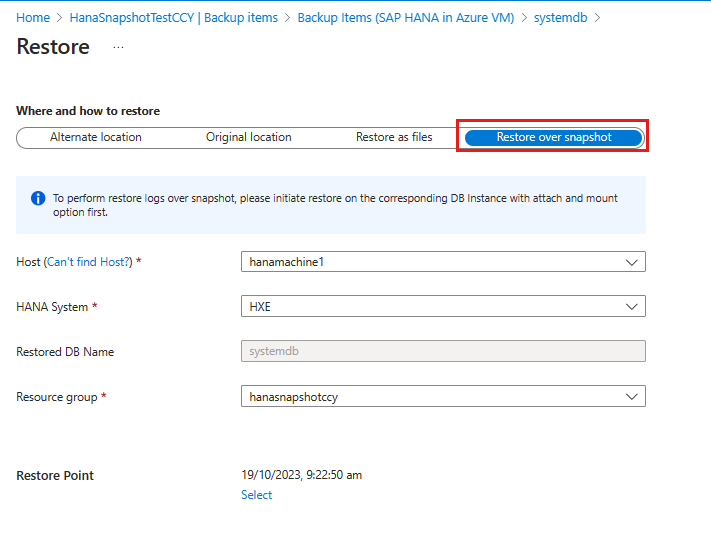
Stellen Sie mithilfe des PowerShell- oder CLI-Skripts sicher, dass die Ziel-VM und die Ressourcengruppe des Zieldatenträgers über die entsprechenden Berechtigungen verfügen.
Wählen Sie unter Wiederherstellungspunkt die Option Auswählen aus.
Wählen Sie im Bereich Wiederherstellungspunkt auswählen den Wiederherstellungspunkt aus, und klicken Sie dann auf OK.
Hinweis
Die Protokolle werden nach dem Momentaufnahmepunkt angezeigt, den Sie zuvor wiederhergestellt haben.
Klicken Sie auf OK.
Hinweis
Stellen Sie sicher, dass Sie alle Mandantendatenbanken gemäß den SAP HANA-Richtlinien wiederhergestellt haben.
Regionsübergreifende Wiederherstellung
Die Momentaufnahmen für verwaltete Datenträger werden nicht in den Recovery Services-Tresor übertragen. Die regionsübergreifende Wiederherstellung ist also die einzige mögliche Option über Backint-Streamingsicherungen.